प्रश्न
समस्या: मैक से Adobe Acrobat को अनइंस्टॉल कैसे करें?
हैलो, मेरे मैक कंप्यूटर में यह Adobe Acrobat Reader DC एप्लिकेशन है और मैं इससे छुटकारा पाना चाहता हूं। मुझे एप्लिकेशन और उसके सभी "बचे हुए" को कैसे समाप्त करना चाहिए? शुक्रिया।
हल उत्तर
Adobe Acrobat Reader DC को PDF फाइलों के प्रबंधन के लिए एक लोकप्रिय एप्लिकेशन के रूप में जाना जाता है।[1] यह ऐप उपयोगकर्ताओं को विभिन्न पीडीएफ दस्तावेजों को देखने, संपादित करने, टिप्पणी करने और प्रिंट करने की अनुमति देता है। भले ही कुछ लोगों को यह कार्यक्रम बहुत उपयोगी लगता है क्योंकि वे हर दिन पीडीएफ के साथ काम कर रहे हैं, कुछ अन्य उपयोगकर्ता इस ऐप का उपयोग करते समय संघर्ष और धीमेपन का अनुभव कर सकते हैं।
कुछ लोग Adobe Acrobat से छुटकारा पाने का निर्णय लेने के मुख्य कारणों में से एक यह है कि यह एक संवाद बॉक्स के साथ स्क्रीन पर बमबारी करता है जिसमें ब्राउज़र विंडो में PDF दस्तावेज़ खोलने का विकल्प शामिल होता है। उपयोगकर्ताओं को "ओपन" बटन दबाना होगा, अन्यथा, प्रोग्राम उन्हें फ़ाइल देखने की अनुमति नहीं देगा।
कुछ मामलों में, यह बहुत कष्टप्रद हो जाता है, खासकर जब व्यक्ति जल्दी में होता है। क्या अधिक है, हमने कुछ शोध किए हैं और तकनीकी फ़ोरम में समीक्षाओं की खोज की है। हमने पाया है कि कुछ उपयोगकर्ता इस Adobe Acrobat ऐप को इसके डिज़ाइन और कार्यशैली के कारण हास्यास्पद मानते हैं।[2]
हालाँकि, इससे कोई फर्क नहीं पड़ता कि आप Adobe Acrobat को क्यों हटाना चाहते हैं क्योंकि यह केवल आपकी अपनी पसंद है। बस ध्यान दें कि एक बार जब आप इस ऐप को हटा देते हैं तो आप कुछ ब्राउज़रों पर पीडीएफ देखने में सक्षम नहीं हो सकते हैं, इसलिए आपको एक और ऐप प्राप्त करने की आवश्यकता होगी। यदि आपने पहले ही अपने मैक कंप्यूटर को इस एप्लिकेशन से साफ करने का फैसला कर लिया है, तो निम्न चरणों के साथ जारी रखें।
मैक से Adobe Acrobat को अनइंस्टॉल कैसे करें?
इन फ़ाइलों की स्थापना रद्द करने के लिए, आपको का लाइसेंस प्राप्त संस्करण खरीदना होगा मैक वॉशिंग मशीन X9 मैक वॉशिंग मशीन X9 सॉफ़्टवेयर अनइंस्टॉल करें।
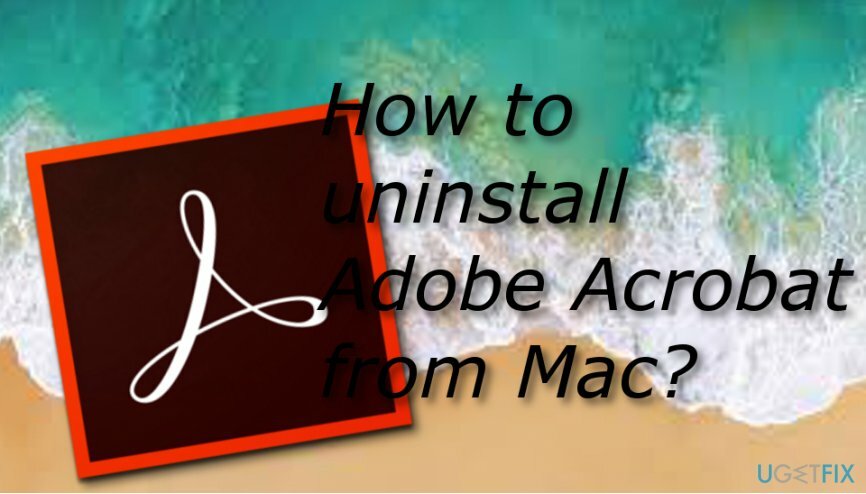
इससे पहले कि आप अपने मैक मशीन से एडोब एक्रोबैट को हटाना शुरू करें, आपको यह सुनिश्चित करना होगा कि एप्लिकेशन वर्तमान में सिस्टम पर नहीं चल रहा है क्योंकि यह इसे ट्रैश में निकाले जाने से रोकेगा अनुभाग। इसके अलावा, आपको न केवल एप्लिकेशन को ही समाप्त करना होगा, बल्कि इसके द्वारा लाई गई सभी अतिरिक्त सामग्री से भी छुटकारा पाना होगा।
रास्ता 1. एप्लिकेशन फ़ोल्डर से Adobe Acrobat से छुटकारा पाएं
इन फ़ाइलों की स्थापना रद्द करने के लिए, आपको का लाइसेंस प्राप्त संस्करण खरीदना होगा मैक वॉशिंग मशीन X9 मैक वॉशिंग मशीन X9 सॉफ़्टवेयर अनइंस्टॉल करें।
- के पास जाओ अनुप्रयोग फ़ोल्डर जो में स्थित है खोजक अनुभाग।
- का पता लगाने एडोबी एक्रोबैट और इसे भेजें कचरा अनुभाग।
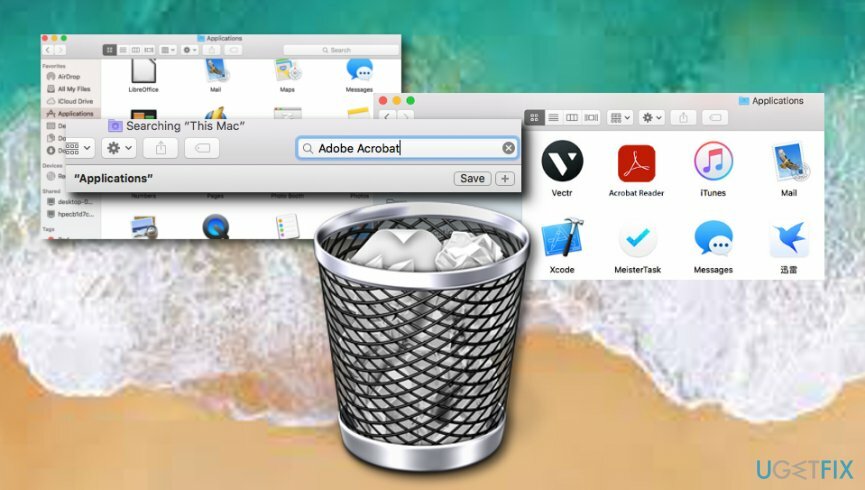
- इसके अलावा, खाली करें कचरा.
इस क्रिया को पूरा करने के बाद, Adobe Acrobat Reader DC के साथ स्थापित किए गए अन्य सभी अतिरिक्त घटकों को हटाना न भूलें। आपको क्या करना होगा इसकी विजिट इन फ़ोल्डरों:
~/लाइब्रेरी/एप्लिकेशन सपोर्ट/एडोब
~/लाइब्रेरी/कैश/एडोब
~/Library/Saved Application State/com.adobe. Reader.savedState
~/Library/Caches/com.adobe. रीडर
~/Library/Caches/com.adobe. AdobeAcrobatReaderDC स्थापित करें
~/लाइब्रेरी/वरीयताएँ/एडोब
~/लाइब्रेरी/वरीयताएँ/com.adobe. रीडर.प्लिस्ट
~/लाइब्रेरी/वरीयताएँ/com.adobe. AdobeRdrCEFHelper.plist
~/लाइब्रेरी/लॉग्स/Adobe_ADMLogs
~/लाइब्रेरी/लॉग्स/एडोब
~/लाइब्रेरी/कुकीज़/com.adobe. InstallAdobeAcrobatReaderDC.binarycookies
आप इस फोल्डर में से प्रत्येक को दबाकर आसानी से पहुंच सकते हैं कमांड+शिफ्ट+जी सभी एक साथ एक ही समय में। एक डायलॉग बॉक्स दिखाई देगा और आप उस फोल्डर का नाम टाइप कर सकते हैं जिसमें आप जाना चाहते हैं और आपको इसमें थोड़ा ले जाया जाएगा। एक बार जब आप सभी Adobe Acrobat-संबंधित सामग्री का पता लगा लेते हैं, हटाना इसे और इसे भेजें कचरा खंड भी। समाप्त करने के बाद, खाली करें कचरा.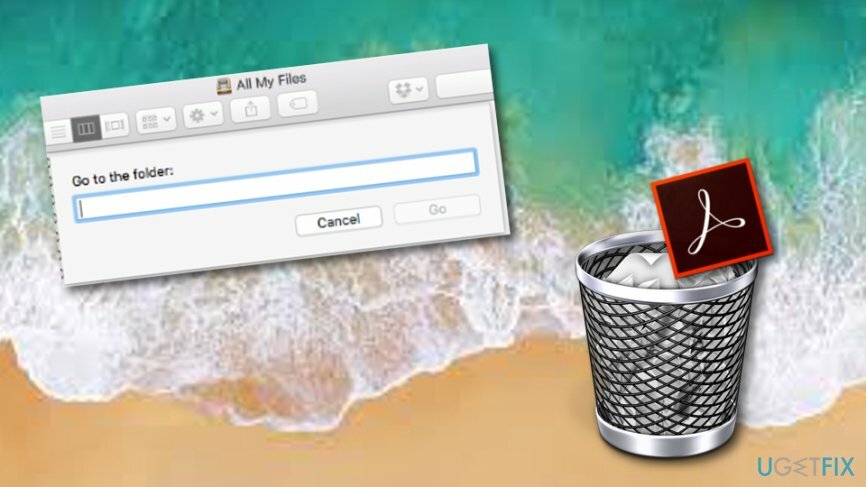
रास्ता 2. अपनी समस्याओं का स्वतः ध्यान रखें
इन फ़ाइलों की स्थापना रद्द करने के लिए, आपको का लाइसेंस प्राप्त संस्करण खरीदना होगा मैक वॉशिंग मशीन X9 मैक वॉशिंग मशीन X9 सॉफ़्टवेयर अनइंस्टॉल करें।
पिछली विधि आपके लिए काम करेगी, हालाँकि, यदि आपने सब कुछ ठीक वैसा ही किया है जैसा हमने वर्णन किया है निर्देश लेकिन Adobe Acrobat Reader DC अभी भी आपके कंप्यूटर पर है, आपकी अन्य समस्याएं हो सकती हैं प्रणाली। हो सकता है कि किसी प्रकार की त्रुटि या धमकी ऐसे एप्लिकेशन को अनइंस्टॉल करने से रोक रही हो। आप एक पूर्ण मैक सिस्टम निष्पादित करके इसका पता लगाने का प्रयास कर सकते हैं[3] किसी प्रतिष्ठित कंप्यूटर टूल से स्कैन करें जैसे रीइमेजमैक वॉशिंग मशीन X9.
केवल एक क्लिक से कार्यक्रमों से छुटकारा पाएं
आप ugetfix.com विशेषज्ञों द्वारा प्रस्तुत चरण-दर-चरण मार्गदर्शिका की सहायता से इस प्रोग्राम को अनइंस्टॉल कर सकते हैं। आपका समय बचाने के लिए, हमने ऐसे टूल भी चुने हैं जो इस कार्य को स्वचालित रूप से पूरा करने में आपकी सहायता करेंगे। यदि आप जल्दी में हैं या यदि आपको लगता है कि आपके पास प्रोग्राम को अनइंस्टॉल करने के लिए पर्याप्त अनुभव नहीं है, तो बेझिझक इन समाधानों का उपयोग करें:
प्रस्ताव
अभी करो!
डाउनलोडहटाने का सॉफ्टवेयरख़ुशी
गारंटी
यदि आप प्रोग्राम का उपयोग करके अनइंस्टॉल करने में विफल रहे हैं, तो हमारी सहायता टीम को अपनी समस्याओं के बारे में बताएं। सुनिश्चित करें कि आप यथासंभव अधिक विवरण प्रदान करते हैं। कृपया, हमें उन सभी विवरणों के बारे में बताएं जो आपको लगता है कि हमें आपकी समस्या के बारे में पता होना चाहिए।
यह पेटेंट मरम्मत प्रक्रिया 25 मिलियन घटकों के डेटाबेस का उपयोग करती है जो उपयोगकर्ता के कंप्यूटर पर किसी भी क्षतिग्रस्त या गुम फ़ाइल को प्रतिस्थापित कर सकती है।
क्षतिग्रस्त सिस्टम को सुधारने के लिए, आपको मालवेयर रिमूवल टूल का लाइसेंस प्राप्त संस्करण खरीदना होगा।

पूरी तरह से गुमनाम रहने के लिए और आईएसपी और को रोकने के लिए जासूसी से सरकार आप पर, आपको नियोजित करना चाहिए निजी इंटरनेट एक्सेस वीपीएन. यह आपको सभी सूचनाओं को एन्क्रिप्ट करके पूरी तरह से गुमनाम रहते हुए इंटरनेट से जुड़ने की अनुमति देगा, ट्रैकर्स, विज्ञापनों के साथ-साथ दुर्भावनापूर्ण सामग्री को भी रोकेगा। सबसे महत्वपूर्ण बात यह है कि आप उन अवैध निगरानी गतिविधियों को रोकेंगे जो एनएसए और अन्य सरकारी संस्थान आपकी पीठ पीछे कर रहे हैं।
कंप्यूटर का उपयोग करते समय किसी भी समय अप्रत्याशित परिस्थितियां हो सकती हैं: यह बिजली कटौती के कारण बंद हो सकता है, a ब्लू स्क्रीन ऑफ डेथ (बीएसओडी) हो सकता है, या जब आप कुछ समय के लिए चले गए तो मशीन को यादृच्छिक विंडोज अपडेट मिल सकता है मिनट। परिणामस्वरूप, आपका स्कूलवर्क, महत्वपूर्ण दस्तावेज़ और अन्य डेटा खो सकता है। प्रति की वसूली खोई हुई फ़ाइलें, आप उपयोग कर सकते हैं डेटा रिकवरी प्रो - यह उन फ़ाइलों की प्रतियों के माध्यम से खोज करता है जो अभी भी आपकी हार्ड ड्राइव पर उपलब्ध हैं और उन्हें जल्दी से पुनर्प्राप्त करता है।